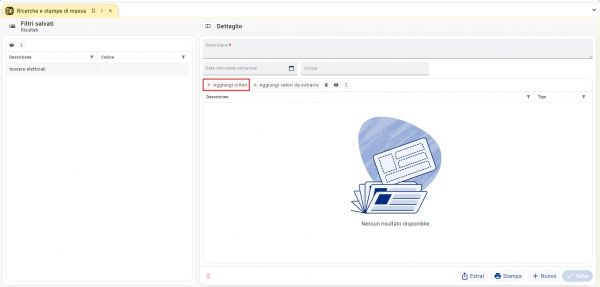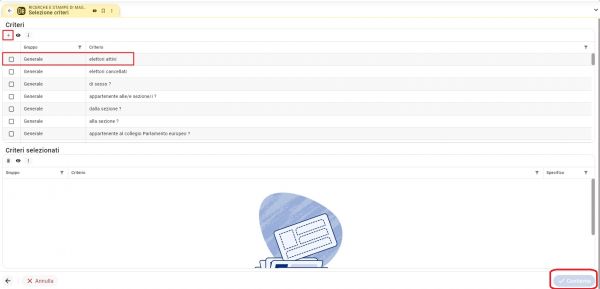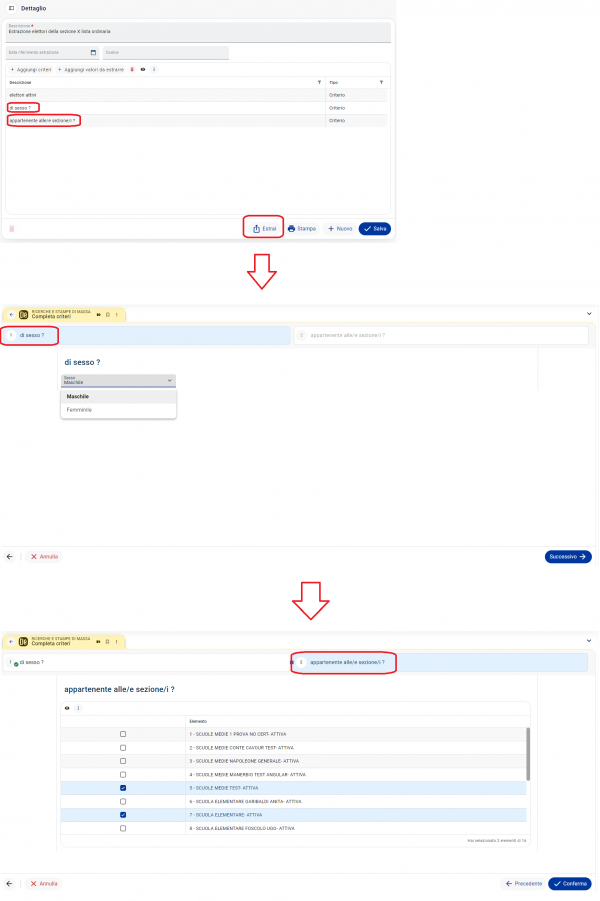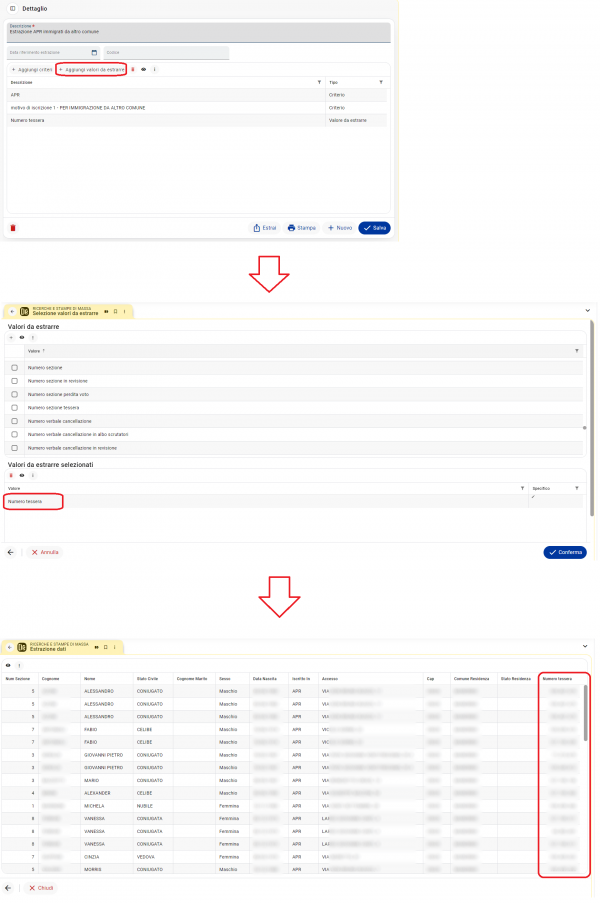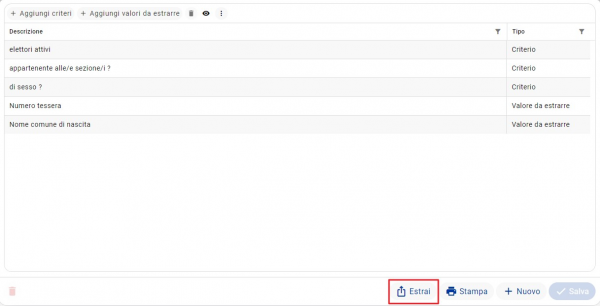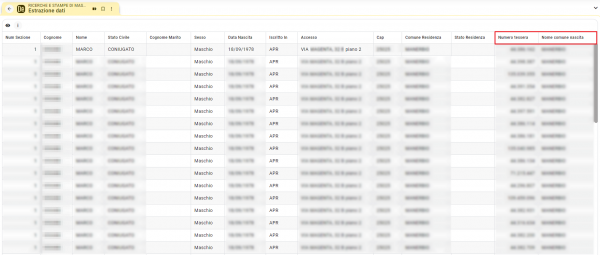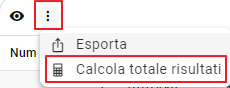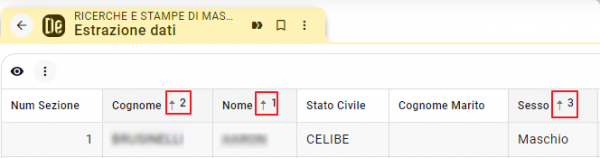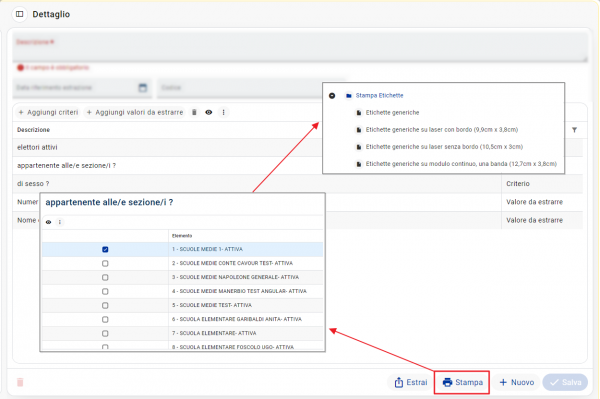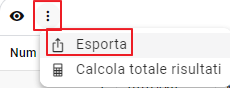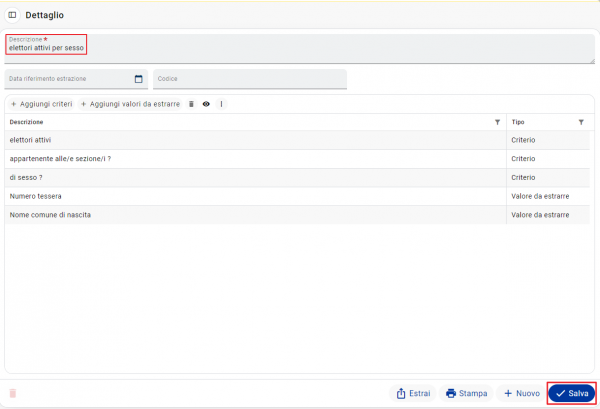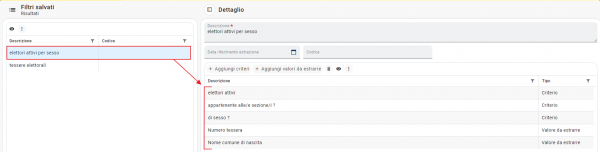Ricerche e stampe di massa (Elettorale)
| Pagina principale | Demografici |
Introduzione
Questa funzione è raggiungibile con la voce di menù Elettorale -> Ricerche-liste -> Ricerche e stampe di massa e consente di effettuare estrazioni sul database di tutti i corpi elettorali.
I nominativi rispondenti ai criteri selezionati potranno essere utilizzati per la semplice consultazione, piuttosto che per la produzione di elenchi, files o per la stampa di etichette utili corrispondenza.
Le ricerche potranno inoltre essere salvate, per poter essere rielaborate anche in una successiva occasione.
I criteri di ricerca
I criteri di ricerca sono sostanzialmente i filtri con i quali si possono estrarre gli elettori dal database del proprio archivio. E' bene sottolineare che il database di elettorale comprende tutto l'archivio degli elettori presenti nell'applicativo, quindi sia gli iscritti che i cancellati, sia gli appartenenti alle Liste Ordinarie, che Liste Aggiunte, sia APR che AIRE, ecc. E' sempre bene tenere a mente questo aspetto quando ci si appresta ad impostare i criteri di ricerca, per evitare che il risultato non sia quello desiderato.
La maschera si aprirà come nell'immagine sottostante. Per impostare i criteri di ricerca sarà necessario:
- cliccare sul pulsante Aggiungi criteri;
- selezionare il filtro desiderato dalla tabella dei criteri disponibili;
- premere il tasto
 per aggiungere il criterio alla lista dei criteri selezionati;
per aggiungere il criterio alla lista dei criteri selezionati; - premere il tasto
 per confermare la scelta e tornare alla schermata precedente.
per confermare la scelta e tornare alla schermata precedente.
Se il criterio scelto non fosse quello desiderato, è possibile rimuoverlo tramite il pulsante Rimuovi il criterio selezionato ![]() .
.
Naturalmente è possibile inserire tanti criteri quanti se ne desiderano, combinando tra loro i vari criteri disponibili; è anche possibile testare la propria estrazione ed aggiungere o eliminare criteri nella stessa sessione, fino a raggiungere l'estrazione desiderata.
Oltre ai filtri sui dati dell'elettore, ve ne sono anche sui dati delle revisioni, sulle tessere elettorali, albi Presidenti di Seggio e Scrutatori. Ed è anche possibile selezionare uno degli ordinamenti pronti all'uso (in caso di estrazione su griglia/excel sarà comunque possibile ordinare il risultato per qualsiasi dato presente in colonna).
|
NOTA Tra i criteri proposti ne figurano due molto importanti:
E' fondamentale ricordarsi che di default Sicraweb EVO estrae i risultati da tutto l'archivio di Elettorale, pertanto nella maggior parte dei casi occorrerà indicare a quale lista si vuole fare riferimento e specificare se si vogliono estrarre solo gli elettori attivi (e non anche i cancellati). |
I criteri generici
I criteri generici (contraddistinti dal simbolo ?) sono molto utili in caso si abbia la necessità di ripetere più volte statistiche simili, dove a variare sia solamente qualche condizione.
Ipotizziamo di voler estrarre tutti gli elettori maschi, attualmente iscritti alla sezione 1 della lista ordinaria. In questo caso inserirò i seguenti criteri:
In questo modo, ogni volta che eseguo la ricerca, l'applicativo mi chiederà di volta in volta "quale sezione voglio estrarre?" senza dover (ri)costruire ogni volta l'estrazione con tutti i suoi criteri. Cliccando su Estrai il programma chiederà i dati necessari per l’estrazione, che andranno a sostituire ?, come vediamo dalle immagini che seguono:
I criteri generici, per il loro comportamento, sono molto utili anche nel caso si desideri salvare i criteri di ricerca impostati, allo scopo di poter rielaborare una ricerca analoga anche in un successivo momento.
Aggiungere valori da estrarre
In fase di estrazione dei dati verranno sempre visualizzate delle colonne preimpostate, riferite alle informazioni principali degli elettori, ovvero: Num sezione, Cognome, Nome, Stato civile, Cognome marito, Sesso, Data di nascita, Iscritto in apr/aire, Accesso, Cap, Comune residenza, Stato residenza.
Oltre ai campi presenti di default, è possibile aggiungere altri dati alla propria estrazione (ad esempio in determinate occasioni potrebbe essere utile estrarre anche la cittadinanza del soggetto, piuttosto che il suo numero di tessera elettorale, il nome del comune di nascita, etc). Per aggiungere dati, sarà necessario nella maschera principale cliccare su Aggiungi valori da estrarre e selezionare i valori d’interesse:
Estrazione e stampe
Una volta impostati i criteri di ricerca e gli eventuali dati aggiuntivi, cliccando sul pulsante Estrai si aprirà la griglia dove verranno rendicontati tutti gli elettori che corrispondono alla ricerca.
Come vediamo dall'immagine che segue, oltre ai valori presenti di default, compariranno anche quelli appena aggiunti (Numero tessera elettorale, Nome comune di nascita):
Nella maschera dei risultati dell'estrazione, cliccando sull'icona ![]() presente in alto a sinistra sopra alla griglia e selezionando la voce Calcola totale risultati, verrà riepilogato il numero di soggetti che corrispondono alla ricerca.
presente in alto a sinistra sopra alla griglia e selezionando la voce Calcola totale risultati, verrà riepilogato il numero di soggetti che corrispondono alla ricerca.
Ordinamento
Se non si è scelto un ordinamento particolare in precedenza, è comunque possibile ordinare i risultati semplicemente facendo un click sul titolo della colonna desiderata, a questo punto compariranno dei numeri accanto alle colonne: questi delineeranno l’ordine in base al quale il programma disporrà i dati all’interno delle varie colonne.
Posizionamento delle colonne
E' anche possibile spostare di posizione le colonne a piacere, semplicemente tenendo premuto con il mouse l'intestazione di colonna e trascinandola in un'altra posizione, come da immagine che segue:
Stampa etichette
E' anche possibile produrre la stampa su etichette adesive per tutti gli elettori risultanti dalla ricerca, cliccando sul pulsante Stampa. Dopo aver scelto i dati necessari per l’estrazione (che andranno a sostituire ?) sarà possibile arrivare alla stampa delle etichette:
Estrazione su file
Una volta ottenuto il risultato nella griglia, cliccando sull'icona ![]() presente in alto a sinistra sopra alla griglia e selezionando la voce Esporta è possibile esportare i dati estratti.
presente in alto a sinistra sopra alla griglia e selezionando la voce Esporta è possibile esportare i dati estratti.
Salvataggio statistiche
Una volta impostati i criteri di ricerca ed eventuali dati aggiuntivi, è possibile salvare la statistica in un elenco di statistiche pronte all'uso, da poter elaborare in un secondo tempo.
Questa funzione è particolarmente utile in caso di estrazioni che vengono fatte con una certa frequenza, ma serve anche a non dimenticarsi come si era costruita una determinata statistica che includeva diversi filtri.
Per salvare una statistica occorre indicare un titolo a piacimento nel campo Descrizione e premere il tasto ![]() :
:
All'apertura della maschera dalla voce di menù Elettorale -> Ricerche-liste -> Ricerche e stampe di massa compare sulla parte sinistra la lista dei filtri salvati, contenente tutte le statistiche salvate in precedenza; scegliendo quella desiderata verranno automaticamente caricati tutti i criteri ed eventuali dati aggiuntivi:
Se si intendesse eliminare una statistica salvata (perchè ad esempio non la si utilizza più), è sufficiente richiamarla e cliccare sull'icona ![]() in basso.
in basso.